Unter Linux hat jede Datei einige Metadateneigenschaften, zu denen Attribute gehören, und diese Attribute können gesetzt oder gelöscht werden, und einige Attribute können nur angezeigt werden. Das Hauptziel dieses Befehls besteht darin, wichtige Dateien zu sichern und zu verhindern, dass sie versehentlich gelöscht werden.
Lassen Sie uns zunächst die Syntax von „chattr" Befehl:
chattr [Betreiber] [Flag] [Dateiname]Die Betreiber sind:
| Betreiber | Beschreibung |
|---|---|
| + | So fügen Sie das Attribut zu einer Datei hinzu |
| - | So entfernen Sie das Attribut aus einer Datei |
| = | Behalten Sie die ausgewählten Attribute als einziges Attribut bei, das Dateien haben |
Sehen wir uns nun die Liste der Flags an, die mit dem „chattr" Befehl:
| Flagge | Beschreibung |
|---|---|
| EIN | Wenn eingestellt, bleibt ein Zeit-(Zugriffszeit-)Datensatz unverändert |
| S | Wenn gesetzt, werden die Änderungen synchron auf der Festplatte aktualisiert |
| ein | Wenn festgelegt, wird die Datei im Anfügemodus zum Schreiben geöffnet |
| ich | Wenn die Datei festgelegt ist, kann sie nicht geändert werden und nur der Superuser kann sie aktivieren enable |
| j | Wenn gesetzt, werden alle Informationen im ext3-Journal vor der Datei selbst aktualisiert |
| t | Wenn eingestellt, keine Schwanzverschmelzung |
| du | Wenn für eine Datei festgelegt, werden ihre Daten gespeichert. Dadurch kann der Benutzer die Datei wiederherstellen |
| e | Dieses Attribut gibt an, dass die Datei die Extents verwendet, um den Block im Speicher zuzuordnen |
Lassen Sie uns das „chattr“ mit Beispielen:
So fügen Sie einer Datei mit dem Befehl „chattr“ eine schreibgeschützte Einschränkung hinzu:
Erstens die häufigste Verwendung des „chattr” Befehl setzt das unveränderliche Flag “ich”. Erstellen wir eine Datei mit dem Namen „meine Datei.TXT“ und machen Sie es mit dem Befehl schreibgeschützt:
$sudo chattr +i myfile.TXT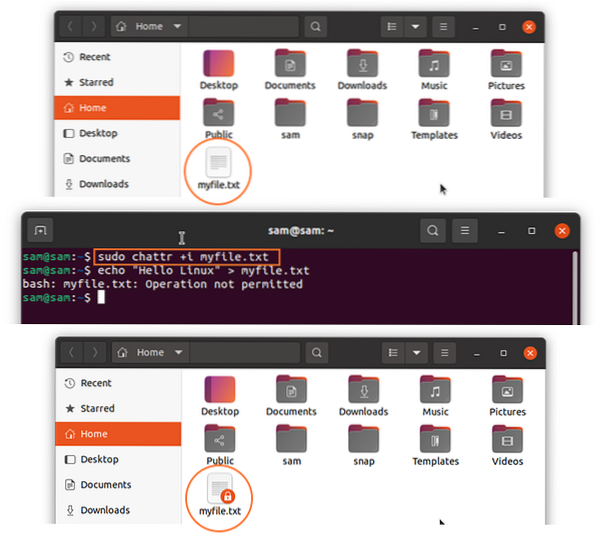
Nach dem Anwenden des „ich” Flag, wie im obigen Bild gezeigt. Nach dem Setzen des Flags kann die Datei nicht mehr bearbeitet werden, wie in der folgenden Abbildung gezeigt:
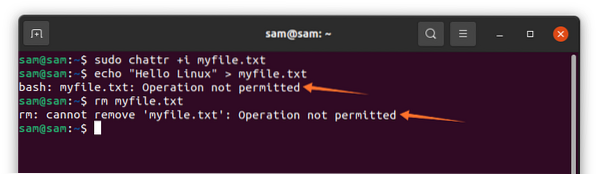
Es können auch mehrere Flags gesetzt werden; Wenn Sie beispielsweise eine Datei schreibgeschützt machen und auch den Zugriffsdatensatz einschränken möchten, verwenden Sie Folgendes:
$sudo chattr +iA myfile.TXT
So entfernen Sie die Nur-Lese-Beschränkung für eine Datei mit dem Befehl „chattr“:
Wenn Sie diese Einstellung entfernen möchten, verwenden Sie den folgenden Befehl:
$sudo chattr -i myfile.TXT
Wie ersichtlich ist, kann die Datei nun nach Eliminierung des „ich" Flagge.
So gewähren Sie mit dem Befehl „chattr“ Nur-Anhängen-Zugriff auf eine Datei:
Um einer Datei nur die Berechtigung zum Anhängen zu erteilen, wird ein „ein” Flag kann gesetzt werden. Das Ziel von "ein”-Flag erlaubt Benutzern, etwas zu einer Datei hinzuzufügen und die Änderung von Daten zu beschränken, die sich bereits in der Datei befinden:
$sudo chattr +a myfile.TXTLassen Sie es uns an einem Beispiel überprüfen:
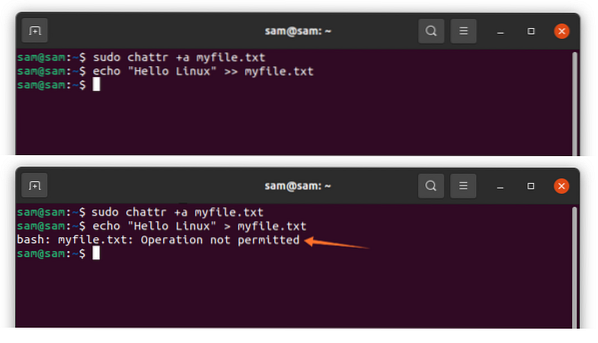
Wie in den obigen Bildern gezeigt, kann der Text nur angehängt, aber nicht überschrieben werden.
Um die Zugriffsverwendung zu entfernen, gehen Sie wie folgt vor:
$sudo chattr -a myfile.TXT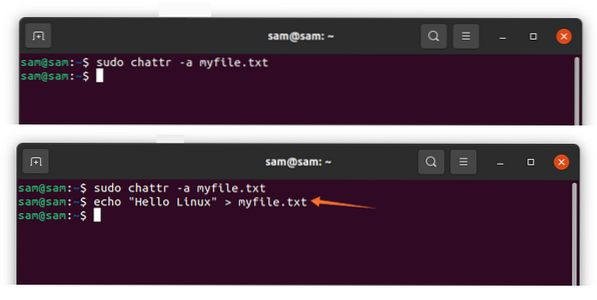
Nach Aufhebung der Einschränkung kann die Datei überschrieben werden, wie in den obigen Bildern dargestellt.
So legen Sie die Beschränkung auf ein Verzeichnis mit dem Befehl „chattr“ fest:
Ein Ganzes kann auch direkt mit dem „chattr" Befehl. Für diese Anleitung habe ich ein Verzeichnis namens „mydir“ mit einigen Dateien darin erstellt:
$ sudo chattr -R +i ./meindir/Um dies zu überprüfen, versuchen Sie, eine Datei zu entfernen:
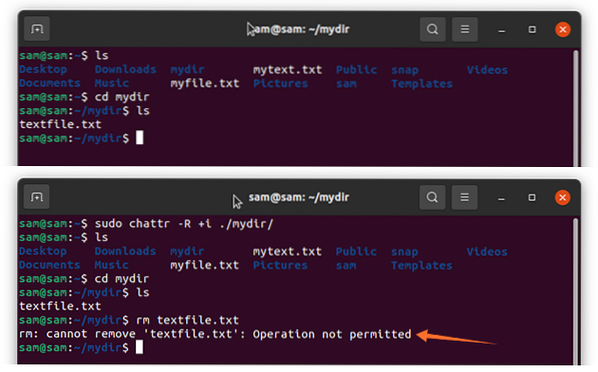
Wie man sieht, ist der Betrieb nicht erlaubt.
So überprüfen Sie angewendete „chattr“-Attribute auf eine Datei:
Um zu überprüfen, welche Attribute gesetzt wurden, verwenden Sie den folgenden Befehl:
$lsattr meine Datei.TXT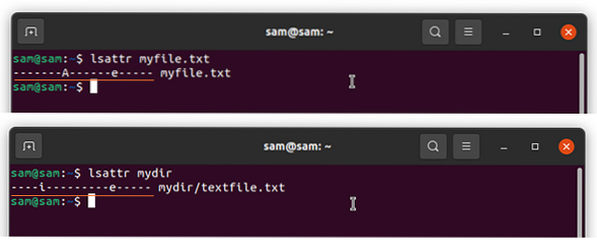
Fazit:
Attribut ändern ist das praktische Befehlszeilentool zum Ändern von Dateiberechtigungen. Es hilft, die wichtigen Dateien zu schützen und zu verhindern, dass sie geändert werden, wenn Ihr System mehrere Benutzer verwendet. In diesem Handbuch haben wir die Verwendung des „chattr” Befehl zum Ändern der Metadateneigenschaften, um die Berechtigung der Datei mit verschiedenen Flags zu ändern.
 Phenquestions
Phenquestions


